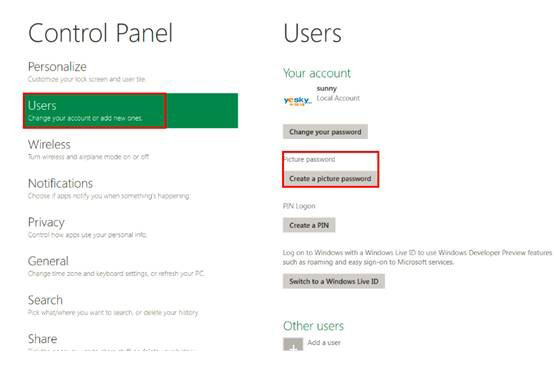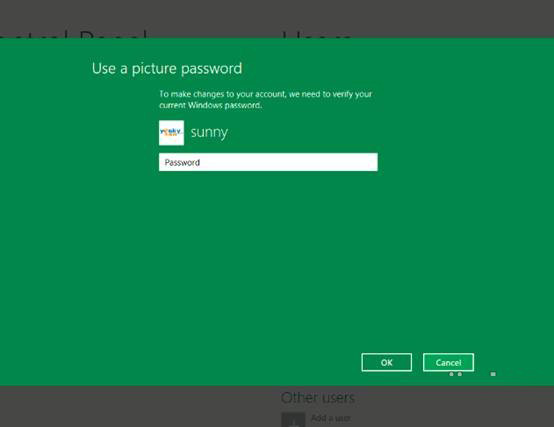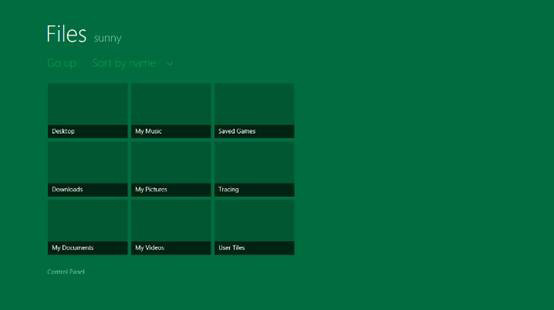- windows7與win8雙系統(tǒng)下如何刪除其
- 如何從Windows10返回到Windows
- 如何通過老毛桃迅速將Win8升級到Win10
- 在Win7系統(tǒng)上同樣可以遠(yuǎn)程控制Win8系統(tǒng)
- Win8PE系統(tǒng)下安裝win7系統(tǒng)的圖文詳細(xì)
- 雨林木風(fēng)備份win8.1系統(tǒng)的方法
- 雨林木風(fēng)win8.1系統(tǒng)如何備份?
- Win8系統(tǒng)2010版自制PPT播放推進(jìn)?
- 綠茶詳細(xì)說明在win8電腦中將軟件默認(rèn)安裝的
- WIN8系統(tǒng)中檢查windows7系統(tǒng)下載磁
- Win8綠茶系統(tǒng)新建菜單混亂如何辦?Wind
- 一鍵安裝win8系統(tǒng)圖文詳細(xì)教程詳解
推薦系統(tǒng)下載分類: 最新Windows10系統(tǒng)下載 最新Windows7系統(tǒng)下載 xp系統(tǒng)下載 電腦公司W(wǎng)indows7 64位裝機(jī)萬能版下載
Windows8系統(tǒng)圖片密碼的設(shè)置方法
發(fā)布時間:2022-06-16 文章來源:xp下載站 瀏覽:
|
Windows 8是美國微軟開發(fā)的新一代操作系統(tǒng),Windows 8共有4個發(fā)行版本,分別面向不同用戶和設(shè)備。于2012年10月26日發(fā)布。微軟在Windows 8操作系統(tǒng)上對界面做了相當(dāng)大的調(diào)整。取消了經(jīng)典主題以及Windows 7和Vista的Aero效果,加入了ModernUI,和Windows傳統(tǒng)界面并存。截止至2017年3月26日,Windows 8全球市場份額已達(dá)到2.51%。 系統(tǒng)教程9月6日訊 為了方便平時瀏覽,有的朋友就會在電腦上放入私人照片或者文件。當(dāng)然,為了保護(hù)自己的隱私,有的朋友就會設(shè)置密碼。那么,win8系統(tǒng)圖片密碼怎么設(shè)置?一些朋友就不知道怎么操作?下面,小編就給大家?guī)砭唧w操作方法,想了解的朋友就跟小編一起來看看吧。 Windows8圖形密碼主要由圖片和手勢兩部分構(gòu)成,極大的方便了觸摸屏用戶。普通電腦借助鼠標(biāo)體驗圖片密碼功能,可以說是遭罪。 第一步:進(jìn)入控制面板
進(jìn)入控制面板 如上圖,進(jìn)入控制面板,選擇“用戶”選項,在右側(cè)會看到相對應(yīng)的選項,其中一項就是“創(chuàng)建圖片密碼”,選擇該項。 第二步:輸入文本密碼,進(jìn)行驗證
輸入文本密碼,進(jìn)行驗證 按照提示輸入預(yù)先設(shè)置的文本密碼。 第三步:選擇要設(shè)置為“密碼”的圖片
選擇要設(shè)置為“密碼”的圖片 選擇一張你喜歡的圖片,作為“密碼圖片”。 第四步:創(chuàng)建“手勢密碼”
創(chuàng)建“手勢密碼” 選擇好“密碼圖片”后,就需要開始設(shè)置真正的“圖片密碼”了,“圖片密碼”由點(diǎn)、線、圈組成,你可以結(jié)合這三種手勢進(jìn)行設(shè)置。 第五步:重復(fù)輸入“圖片密碼”
設(shè)置成功 待你正確輸入剛剛設(shè)置的“圖片密碼”后,系統(tǒng)將會提示你成功設(shè)置“圖片密碼”,而圖片密碼將會在你下次登錄系統(tǒng)時生效。當(dāng)然,若是你多次操作都未輸入正確“密碼”,系統(tǒng)則會返回“文本密碼”驗證界面,此時就可以通過文本密碼登錄系統(tǒng)。 以上就是win8創(chuàng)建圖片密碼的具體方法步驟,相較于傳統(tǒng)的設(shè)置方法,win8系統(tǒng)圖片密碼更加牛逼,結(jié)合了圖片和手勢操作,由點(diǎn)、線、圈這三中手勢進(jìn)行設(shè)置。 Windows 8是對云計算、智能移動設(shè)備、自然人機(jī)交互等新技術(shù)新概念的全面融合,也是“三屏一云”戰(zhàn)略的一個重要環(huán)節(jié)。Windows 8提供了一個跨越電腦、筆記本電腦、平板電腦和智能手機(jī)的統(tǒng)一平臺。 |